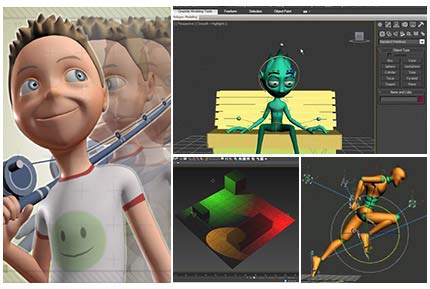تنظیمات انیمیشن در تری دی مکس
تنظیمات انیمیشن در تری دی مکس : راهنمای کاربردی برای کاربران تازه کار
اگر تازه پا به دنیای جذاب و پیچیده تری دی مکس (۳ds Max) گذاشته اید و می خواهید با تنظیمات انیمیشن آن سر و کله بزنید به جای درستی آمده اید! اینجا قرار است نه فقط نکات فنی بلکه تجربیات دست اول از مواجهه با مشکلات رایج و راه حل های عملی آن ها را با شما به اشتراک بگذارم.

چرا انیمیشن سازی در تری دی مکس اینقدر هیجان انگیز است؟
تری دی مکس یکی از ابزارهای پرچمدار در حوزه انیمیشن و مدل سازی سه بعدی به شما اجازه می دهد تا هر چیزی که تصورش را می کنید به حرکت درآورید. اما هیجان ماجرا وقتی بیشتر می شود که در آموزش تری دی مکس؛ ابزارهای پیچیده این نرم افزار را بشناسید و بتوانید از آن ها مثل حرفه ای ها استفاده کنید.
شروع کار : ساخت یک صحنه ساده
اولین چیزی که برای ساخت انیمیشن نیاز دارید یک صحنه سه بعدی ساده است. برای این کار :
- وارد محیط Create شوید.
- یک مدل ساده مثل کره (Sphere) یا مکعب (Box) ایجاد کنید.
- حالا به بخش Timeline پایین صفحه نگاهی بیندازید؛ اینجا جایی است که جادوی انیمیشن آغاز می شود.
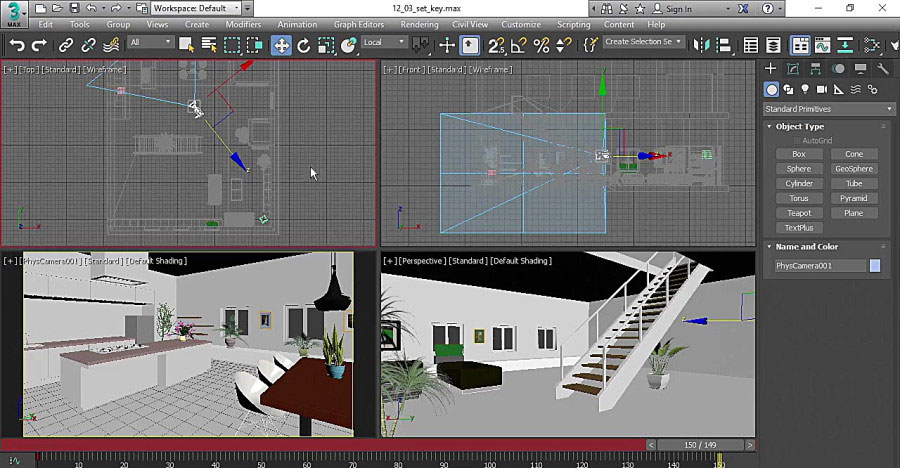
کلیدهای تنظیم انیمیشن (Keyframes)
ایجاد انیمیشن در تری دی مکس با تنظیم کلیدها (Keyframes) انجام می شود. برای شروع :
- Auto Key یا Set Key را فعال کنید.
- در فریم صفر (۰) موقعیت مدل خود را تعیین کنید.
- به یک فریم دیگر (مثلاً فریم ۲۰) بروید و موقعیت مقیاس یا چرخش مدل را تغییر دهید.
- Play کنید تا حرکت را ببینید.
مشکل : انیمیشن شما پرش دارد یا کند اجرا می شود؟
تجربه من : وقتی اولین بار انیمیشن سازی کردم مدل هایم یا اصلاً حرکت نمی کردند یا ناگهان پرش داشتند. راه حل؟ بررسی Graph Editor.
- به Curve Editor بروید.
- منحنی های حرکت را چک کنید و از Bezier Handles برای نرم کردن حرکت ها استفاده کنید.
استفاده از Modifier ها برای انیمیشن
یکی از ابزارهای قدرتمند در تری دی مکس Modifierها هستند. فرض کنید می خواهید یک کره هنگام حرکت تغییر شکل دهد. می توانید :
- از Bend یا Taper استفاده کنید.
- مقدار آن ها را با کلیدهای انیمیشن تغییر دهید.
نکته : همیشه دقت کنید Modifierها روی Keyframe اعمال شده باشند.
افزودن دوربین به انیمیشن
برای اینکه انیمیشن تان حرفه ای تر شود یک دوربین به صحنه اضافه کنید :
- از منوی Create بخش Cameras را انتخاب کنید.
- یک دوربین Target ایجاد کنید.
- مسیر دوربین را با استفاده از Keyframes تنظیم کنید.
مشکل رایج : دوربین در جهت اشتباه حرکت می کند؟ محورهای XYZ دوربین را بررسی کنید و مطمئن شوید هدف (Target) در مسیر درست قرار دارد.
نورپردازی در انیمیشن
انیمیشن بدون نورپردازی حرفه ای جذابیت خود را از دست می دهد. برای اضافه کردن نور :
- از منوی Create بخش Lights را باز کنید.
- نور Vray یا Standard Lights را انتخاب کنید.
- حرکت نور را با انیمیشن ترکیب کنید.
راهکار : از Shadows برای واقعی تر کردن انیمیشن استفاده کنید.
جدول : تنظیمات پیشنهادی انیمیشن
|
ویژگی |
تنظیم پیشنهادی |
توضیحات |
|
Frame Rate |
۳۰ fps |
روان تر نشان دادن حرکات |
|
Key Mode |
Auto Key |
برای راحتی و سرعت بیشتر |
|
Render Engine |
Vray |
کیفیت بالای انیمیشن |
|
Curve Adjustment |
Bezier |
ایجاد حرکات نرم و طبیعی تر |
افزودن جلوه های ویژه
تری دی مکس از Particle Systems و Effects پشتیبانی می کند. برای اضافه کردن :
- به منوی Create سپس Particles بروید.
- یک سیستم مانند PFlow ایجاد کنید.
- افکت هایی مثل باران یا آتش اضافه کنید.
مشکل : انیمیشن نهایی خوب رندر نمی شود
تجربه شخصی : رندرهای من همیشه در مرحله اول کیفیت پایینی داشتند. دلیل؟ تنظیمات پیش فرض موتور رندر.
- از Vray یا Arnold Renderer استفاده کنید.
- تنظیمات نور و سایه را دقیق بررسی کنید.
نتیجه گیری : انیمیشن هنر ترکیب جزئیات
کار با تری دی مکس شاید اول سخت به نظر برسد اما با تمرین و یادگیری دنیای بی پایانی از خلاقیت پیش روی شما باز می شود. حتماً از Graph Editor و Timeline استفاده کنید و جلوه های نور و سایه را جدی بگیرید.
پرسش و پاسخ
۱. چگونه یک انیمیشن را Loop کنم؟
- در تنظیمات Keyframe Out of Range Types را روی Loop بگذارید.
۲. فایل انیمیشن من هنگام رندر خیلی سنگین است چه کنم؟
- تعداد پلی گان ها را کاهش دهید یا از Proxy Objects استفاده کنید.
۳. آیا می توان در تری دی مکس از صوت هم استفاده کرد؟
- بله با وارد کردن فایل صوتی در Track View می توانید انیمیشن را با موسیقی هماهنگ کنید.
آیا شما به دنبال کسب اطلاعات بیشتر در مورد "تنظیمات انیمیشن در تری دی مکس" هستید؟ با کلیک بر روی تکنولوژی, کسب و کار ایرانی، آیا به دنبال موضوعات مشابهی هستید؟ برای کشف محتواهای بیشتر، از منوی جستجو استفاده کنید. همچنین، ممکن است در این دسته بندی، سریال ها، فیلم ها، کتاب ها و مقالات مفیدی نیز برای شما قرار داشته باشند. بنابراین، همین حالا برای کشف دنیای جذاب و گسترده ی محتواهای مرتبط با "تنظیمات انیمیشن در تری دی مکس"، کلیک کنید.